д»»еҠЎж Ҹ|з”өи„‘еҶ…еӯҳеӨӘе°‘пјҹеҸҜзҰҒз”Ё Win11 зҡ„йғЁеҲҶж–°еҠҹиғҪиҺ·еҫ—жӣҙжөҒз•…дҪ“йӘҢ
ITд№Ӣ家 2 жңҲ 3 ж—Ҙж¶ҲжҒҜпјҢжҚ® WindowsLatest жҠҘйҒ“пјҢеҰӮжһңдҪ зҡ„з”өи„‘еҶ…еӯҳеҫҲе°ҸпјҢзҰҒз”Ё Windows 11 дёҠй»ҳи®ӨеҗҜз”Ёзҡ„жҹҗдәӣеҠҹиғҪе’Ңи®ҫзҪ®еҸҜд»ҘжҸҗй«ҳж“ҚдҪңзі»з»ҹзҡ„йҖҹеәҰгҖӮ
йҰ–е…ҲпјҢз”ЁжҲ·еҸҜд»Ҙе°Ҷ Windows 11 д»»еҠЎж ҸдёҠзҡ„ Microsoft Teams еӣҫж ҮеҸ–ж¶Ҳеӣәе®ҡгҖӮTeams еә”з”ЁзЁӢеәҸе·Іиў«ж•ҙеҗҲеҲ°ж–°зі»з»ҹзҡ„д»»еҠЎж ҸдёӯпјҢе…Ғи®ёжӢҘжңүдёӘдәәиҙҰжҲ·зҡ„з”ЁжҲ·иҝӣиЎҢиҒҠеӨ©жҲ–иҖ…и§Ҷйў‘дјҡи®®пјҢ并йӮҖиҜ·д»–们зҡ„жңӢеҸӢеҠ е…ҘгҖӮ
йҷӨдәҶ TeamsпјҢWindows 11 зҡ„д»»еҠЎж ҸиҝҳеўһеҠ дәҶеҸҰдёҖдёӘеҗҚдёәвҖңWidgets boardвҖқзҡ„ж–°еҠҹиғҪгҖӮиҝҷдёӨдёӘж–°жҢүй’®иў«й’үеңЁд»»еҠЎж ҸдёҠпјҢеҰӮдёӢеӣҫпјҢвҖңWidgets boardвҖқеҸҜи®©з”ЁжҲ·жҹҘзңӢе’Ңз®ЎзҗҶж–°й—»гҖҒе°Ҹе·Ҙе…·зӯүгҖӮ
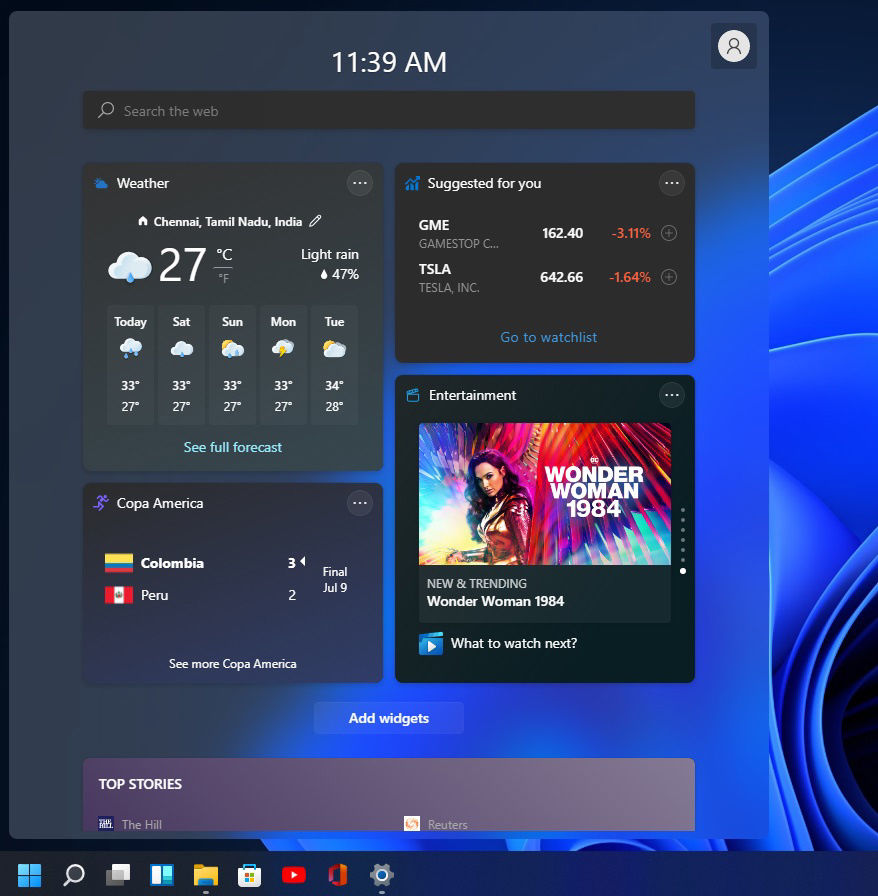
ж–Үз« жҸ’еӣҫ
ж №жҚ®еҫ®иҪҜеүҚйӣҮе‘ҳиҝҲе…Ӣе°”-е°јиұӘж–Ҝзҡ„иҜҙжі•пјҢеҰӮжһңдҪ е–ңж¬ўжҖ§иғҪиҖҢдёҚжҳҜиҠұе“Ёзҡ„еҠҹиғҪпјҢе…ій—ӯиҝҷдәӣеӣҫж ҮеҸҜиғҪжҳҜдёӘеҘҪдё»ж„ҸгҖӮ
иҝҷжҳҜеӣ дёә Widgets е’Ң Microsoft Teams иҒҠеӨ©еңЁеҗҺеҸ°еҗҜеҠЁ Microsoft Edge WebView2 иҝӣзЁӢгҖӮWebView2 жҳҜ Microsoft Edge зҡ„дёҖйғЁеҲҶпјҢе®ғеҜ№дәҺ Windows 11 дёӯеҹәдәҺзҪ‘з»ңзҡ„еә”з”ЁзЁӢеәҸеҰӮ Teams жҲ– Widgets жҳҜеҝ…иҰҒзҡ„пјҢдҪҶжҳҜиҝҷдәӣиҝӣзЁӢеңЁжҹҗдәӣжғ…еҶөдёӢжҳҜиө„жәҗеҜҶйӣҶеһӢзҡ„гҖӮ
Windows 11 е°Ҹе·Ҙе…·еҠҹиғҪеҸӘеңЁз”ЁжҲ·зӮ№еҮ»е…¶жҢү钮并жөҸи§ҲеҶ…е®№ж—¶еҗҜеҠЁ WebView2 иҝӣзЁӢпјҢиҖҢ Windows 11 д»»еҠЎж Ҹзҡ„ Teams иҒҠеӨ©еӣҫж ҮпјҢжҳҜеҫ®иҪҜ Teams 2.0 зҡ„е…ҘеҸЈпјҢеҸҜд»ҘеңЁдёҚеҒҡд»»дҪ•дәӢжғ…зҡ„жғ…еҶөдёӢдҪҝз”Ёзі»з»ҹзҡ„иө„жәҗгҖӮ
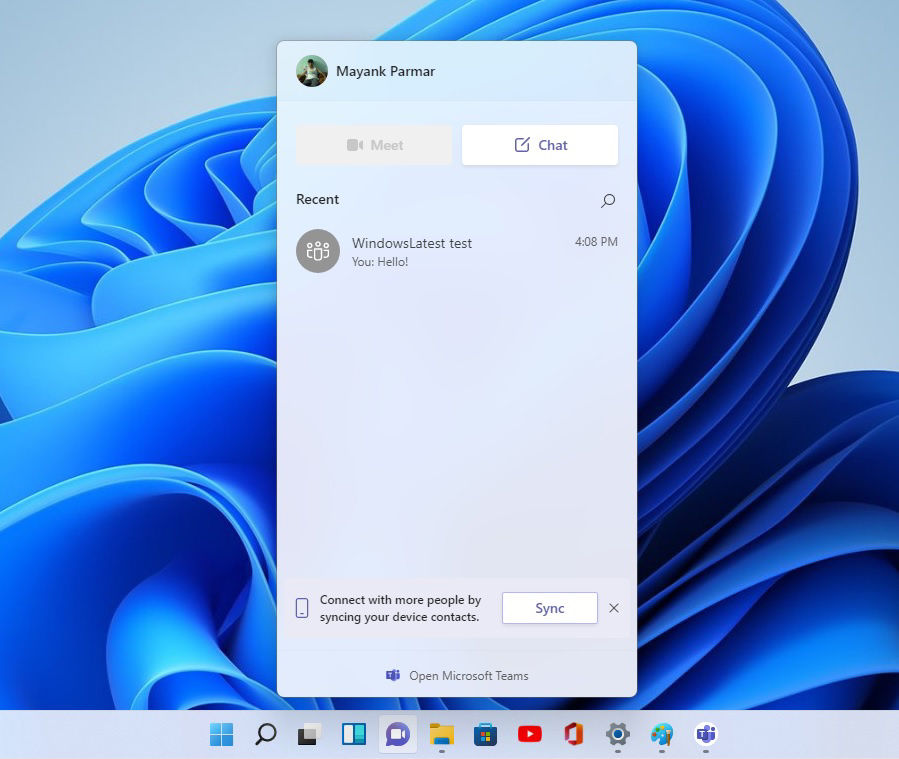
ж–Үз« жҸ’еӣҫ
в–І Windows 11 Teams иҒҠеӨ©
еҪ“еӣҫж Үиў«й’үеңЁд»»еҠЎж ҸдёҠж—¶пјҢеңЁзӯҫеҲ°иҝҮзЁӢдёӯдјҡеңЁеҗҺеҸ°и§ҰеҸ‘зҪ‘з»ңзӣёе…іжҙ»еҠЁгҖӮеңЁиҝӣзЁӢиө„жәҗз®ЎзҗҶеҷЁзӯүеә”з”ЁзЁӢеәҸдёӯпјҢдјҡжіЁж„ҸеҲ°жңүеӨҡиҫҫд№қдёӘиҝӣзЁӢдёҺ Teams е®ўжҲ·з«Ҝз»‘е®ҡгҖӮ
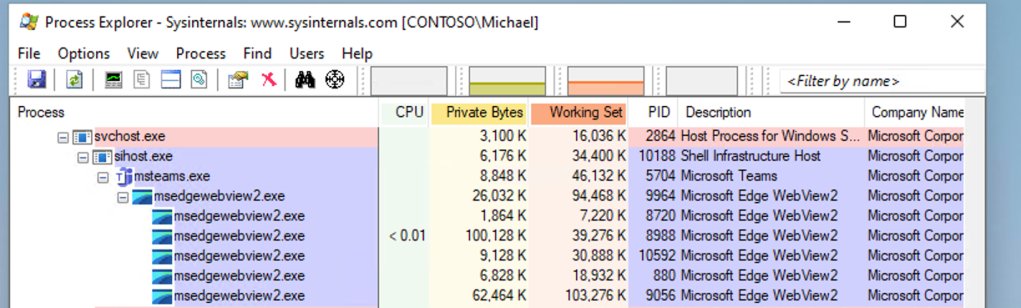
ж–Үз« жҸ’еӣҫ
гҖҗ д»»еҠЎж Ҹ|з”өи„‘еҶ…еӯҳеӨӘе°‘пјҹеҸҜзҰҒз”Ё Win11 зҡ„йғЁеҲҶж–°еҠҹиғҪиҺ·еҫ—жӣҙжөҒз•…дҪ“йӘҢгҖ‘IT з®ЎзҗҶе‘ҳ Niehaus жҢҮеҮәпјҢеҲ йҷӨ Teams еӣҫж Үе°ҶеңЁеҗҜеҠЁж—¶зҰҒз”Ёиҝҷдәӣ WebView2 иҝӣзЁӢгҖӮ
ITд№Ӣ家дәҶи§ЈеҲ°пјҢзҰҒз”ЁиҝҷдёҖзӮ№еҸҜиғҪдёҚдјҡеҜ№дҪ зҡ„ж—ҘеёёдҪ“йӘҢдә§з”ҹзӣҙжҺҘеҪұе“ҚпјҢдҪҶеҪ“дҪ еҗҜеҠЁжӣҙеӨҡзҡ„еә”з”ЁзЁӢеәҸжҲ–зҪ‘з»ңеә”з”ЁзЁӢеәҸж—¶пјҢйҷҗеҲ¶еңЁеҗҺеҸ°иҝҗиЎҢеӨҡе°‘дёӘ并еҸ‘зҡ„ WebView 2 иҝӣзЁӢиҝҳжҳҜеҫҲжңүеҘҪеӨ„зҡ„гҖӮ
еӣ жӯӨпјҢиҰҒжҸҗй«ҳдҪ зҡ„ж“ҚдҪңзі»з»ҹзҡ„жҖ§иғҪпјҢеҸӘйңҖеҸіеҮ»вҖңWidgets boardвҖқе’Ң Teams еӣҫж ҮпјҢе°Ҷе®ғ们еҸ–ж¶Ҳеӣәе®ҡгҖӮ
жҺЁиҚҗйҳ…иҜ»
- ж–°жңәеһӢ|дҝЎйҖҡйҷў:1жңҲд»ҪеӣҪеҶ…жүӢжңәеёӮеңәеҮәиҙ§йҮҸ3302.2дёҮйғЁ5GжүӢжңәеҚ жҜ”79.7%
- g60|гҖҢжүӢж…ўж— гҖҚиҝҷеҸҜиғҪжҳҜжңҖдё‘зҡ„йј ж ҮжІЎжңүд№ӢдёҖдәҶеҗ§
- е®ҡеҲ¶|马дә‘йғҪеңЁз”Ёе®ҡеҲ¶ж¬ҫiphoneжүӢжңәпјҒе®ҡеҲ¶ж¬ҫiPhoneж„Ҹд№үдҪ•еңЁпјҹ
- enco|дёҚжӯўFind X5дёҖдёӘеӨ§жӢӣпјҢе…Ёж–°ж——иҲ°TWSиҖіжңәи“„еҠҝеҫ…еҸ‘пјҢOPPOиҝҷжіўеҫҲй«ҳиғҪ
- pdd|иҫ№жү“зҺӢиҖ…иҚЈиҖҖиҫ№е……з”өпјҢ37еҲҶй’ҹе……ж»Ўз”өйҮҸпјҢиҝҷ3дёӘй…ҚзҪ®и®©дәәжңӣе°ҳиҺ«еҸҠ
- mиҚЈиҖҖMagic4зі»еҲ—е®ҳе®Јпјҡй…ҚзҪ®е…ЁйқўеҚҮзә§пјҢ2жңҲ28ж—Ҙе…ЁзҗғеҸ‘еёғ
- йҹід№җ|йҹійҳ…еҗҢиЎҢ жө·дҝЎTOUCHйҹід№җйҳ…иҜ»еҷЁеёҰжқҘе…Ёж–°дҪ“йӘҢ
- зәҝдёҠеёӮеңә|2021е№ҙ家用жҷәиғҪй—Ёй”ҒдёӯеӣҪзәҝдёҠеёӮеңәеҗҢжҜ”еўһй•ҝ31.4%
- йӣҶйӮҰе’ЁиҜў|йӣҶйӮҰе’ЁиҜўпјҡ2022е№ҙAR/VRиЈ…зҪ®еҮәиҙ§йҮҸдёҠдҝ®иҮі1419дёҮеҸ°
- йҹіе“Қ|гҖҢжүӢж…ўж— гҖҚ12.6е…ғе°ұиғҪз»ҷз”өи„‘д№°дёӘеҘҪйҹіе“Қ










